- Kannettava tietokone sammuu nukkumisen sijaan? Et ole ainoa, jolla on tämä ongelma.
- Ensimmäinen vaihe, jonka sinun on tehtävä, on tarkistaa tietokoneen virta-asetukset.
- Harkitse Intel Management Engine Interface -sovelluksen päivittämistä ongelman korjaamiseksi.
- Tarkista myös BIOS ja varmista, että virransäästötila on käytössä.

Tämä ohjelmisto korjaa yleiset tietokonevirheet, suojaa sinua tiedostohäviöltä, haittaohjelmilta, laitteistovikoilta ja optimoi tietokoneesi maksimaalisen suorituskyvyn saavuttamiseksi. Korjaa PC-ongelmat ja poista virukset nyt kolmessa helpossa vaiheessa:
- Lataa Restoro PC: n korjaustyökalu joka tulee patentoidun tekniikan mukana (patentti saatavilla tässä).
- Klikkaus Aloita skannaus löytää Windows-ongelmat, jotka saattavat aiheuttaa tietokoneongelmia.
- Klikkaus Korjaa kaikki korjata tietokoneen turvallisuuteen ja suorituskykyyn vaikuttavat ongelmat
- Restoro on ladannut 0 lukijoita tässä kuussa.
Monet käyttäjät ovat ilmoittaneet, että Windows 10 sammuu lepotilan sijasta aina, kun käyttäjät haluavat siirtyä lepotilaan.
Tämä ongelma voi ilmetä useista syistä - tietokoneen virranhallinta-asetuksista, passiivisesta BIOS-vaihtoehdosta ja muista.
Ei ole väliä kuinka yrität asettaa tietokoneen lepotilaan (painamalla virtapainiketta nopeasti, napsauttamalla Käynnistä-valikkoa tai sulkemalla kannettavan tietokoneen kansi), tietokone yksinkertaisesti sammuu.
Tämän päivän artikkelissa keskustelemme parhaista vianmääritysmenetelmistä, joita sinun on sovellettava Windows 10: een, jos se sammuu nukkumisen sijaan.
Seuraa kutakin menetelmää tarkasti ja tarkista, onko ongelma ratkaistu, ennen kuin siirryt seuraavaan.
Mitä voin tehdä, jos Windows 10 sammuu lepotilan sijaan?
1. Tarkista tietokoneen virta-asetukset
- paina Win + R avaamallaJuosta valintaikkuna.
- Tyyppi ms-asetukset: lepotilaja paina Tulla sisään.
- Sisällä Virta ja lepotila -ikkunassa Lisävirta-asetukset.
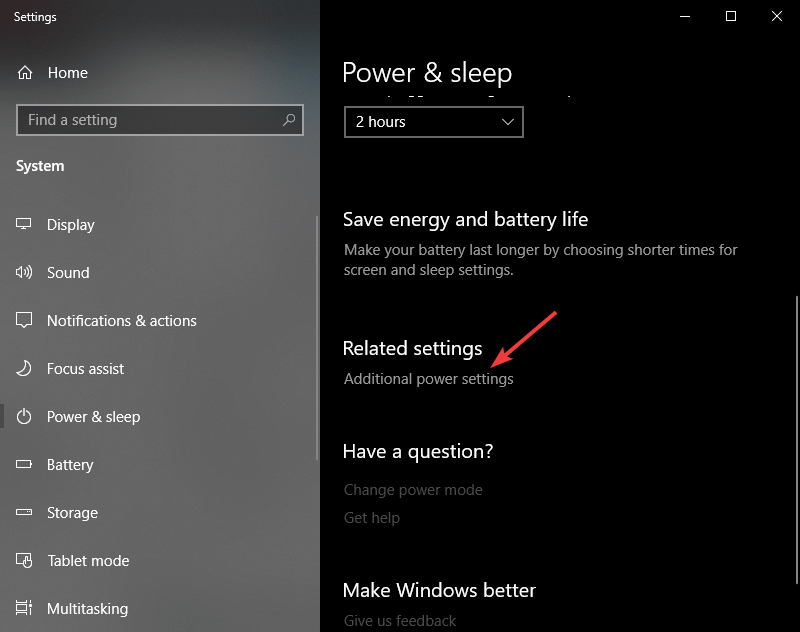
- Sisällä Virranhallinta-asetukset -valikosta Valitse, mitä virtapainikkeet tekevät.
- Muuta kunkin vaihtoehdon arvoja: Kun painan virtapainiketta lepotilaan, Kun painan nukkumispainiketta, ja myös Kun suljen kannen.
- Klikkaa Tallenna muutokset.
- Tarkista, selvittikö ongelma näiden asetusten muuttaminen. Jos ei, kokeile seuraavaa tapaa.
2. Päivitä IMEI
- Lehdistö Windows-näppäin + X ja valitse Laitehallinta.
- Napsauta Laitehallinta-ikkunan sisällä Järjestelmälaitteet.
- Napsauta hiiren kakkospainikkeella Intel Management Engine Interfaceja valitse Ominaisuudet.
- Valitse Kuljettaja välilehti ja valitse Poista laite.
- Käynnistä tietokone uudelleen.
-
Lataa viimeisin versio IMEI-ohjaimesta.
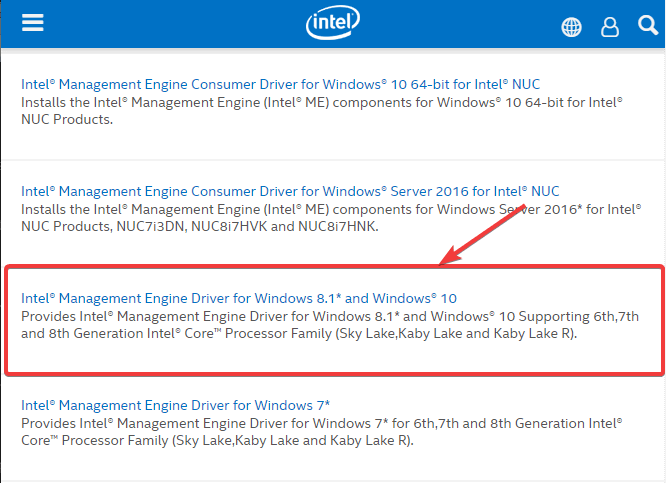
- Suorita asennus loppuun noudattamalla näytön ohjeita.
Ennakoitavasti, jos kannettava tietokone sammuu lepotilan sijaan, saatat joutua kohtaamaan vanhentuneita ohjaimia.
Tässä on nopea ratkaisu tuoda kuljettajat ajan tasalle ilman manuaalista työtä. Tämä säästää sinua paljon aikaa kuluttamiseen etsimiseen ja tarkistamiseen, mikä versio sinun pitäisi ladata ja asentaa.
 Ohjaimet ovat välttämättömiä tietokoneellesi ja kaikille päivittäin käyttämillesi ohjelmille. Jos haluat välttää kaatumisia, jumiutumia, vikoja, viiveitä tai muita ongelmia, sinun on pidettävä ne ajan tasalla.Ajuripäivitysten jatkuva tarkistaminen on aikaa vievää. Onneksi voit käyttää automaattista ratkaisua, joka tarkistaa turvallisesti uudet päivitykset ja soveltaa niitä helposti, ja siksi suosittelemme vahvasti DriverFix.Seuraa näitä helppoja vaiheita päivittääksesi ohjaimesi turvallisesti:
Ohjaimet ovat välttämättömiä tietokoneellesi ja kaikille päivittäin käyttämillesi ohjelmille. Jos haluat välttää kaatumisia, jumiutumia, vikoja, viiveitä tai muita ongelmia, sinun on pidettävä ne ajan tasalla.Ajuripäivitysten jatkuva tarkistaminen on aikaa vievää. Onneksi voit käyttää automaattista ratkaisua, joka tarkistaa turvallisesti uudet päivitykset ja soveltaa niitä helposti, ja siksi suosittelemme vahvasti DriverFix.Seuraa näitä helppoja vaiheita päivittääksesi ohjaimesi turvallisesti:
- Lataa ja asenna DriverFix.
- Käynnistä sovellus.
- Odota, että DriverFix tunnistaa kaikki vialliset ohjaimesi.
- Ohjelmisto näyttää nyt kaikki ohjaimet, joilla on ongelmia, ja sinun tarvitsee vain valita ne, jotka haluat korjata.
- Odota, että DriverFix lataa ja asentaa uusimmat ohjaimet.
- Uudelleenkäynnistää tietokoneeseen, jotta muutokset tulevat voimaan.

DriverFix
Ohjaimet eivät enää aiheuta ongelmia, jos lataat ja käytät tätä tehokasta ohjelmistoa tänään.
Vieraile verkkosivustolla
Vastuuvapauslauseke: Tämä ohjelma on päivitettävä ilmaisesta versiosta tiettyjen toimintojen suorittamiseksi.
3. Tarkista BIOS ja varmista, että virransäästötila on käytössä
- Käynnistä tietokone uudelleen ja siirry painamalla asianmukaista näppäintä BIOS.
- Mene Virranhallinnan asetukset -osiossa.
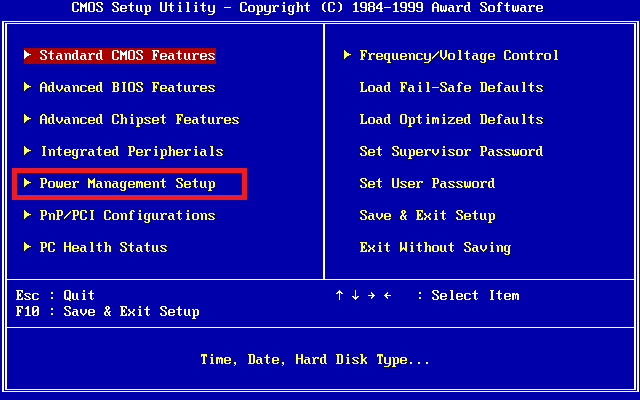
- Hae Virransäästötila vaihtoehto ja ota se käyttöön.
- Tallentaa ja poistua BIOS.
- Jos vaihtoehto oli käytössä, noudata seuraavaa tapaa.
merkintä: Tietokoneestasi riippuen menetelmä BIOSin saavuttamiseksi vaihtelee ja myös BIOS-valikko eroaa.
4. Suorita Windows Power -vianmääritys
- Lehdistö Windows-näppäin + X näppäimiä ja valitse asetukset.
- Valitse Asetukset-ikkunan sisällä Päivitys ja suojaus -osiossa.
- Klikkaa Vianmääritys oikeanpuoleisesta valikosta ja valitse Teho vasemmanpuoleisesta valikosta.
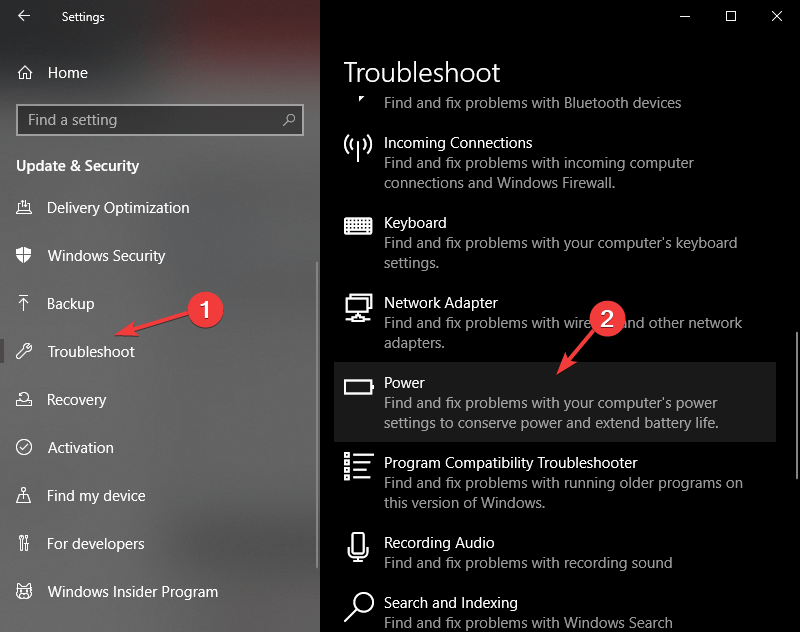
- Valita Suorita vianmääritysja noudata näytön ohjeita.
- Tarkista, korjaako tämä ongelmasi.
Jos haluat estää tietokoneesi nukkumasta ja lukitsemasta, tutustu myös tuotteeseemme opas parhaista työkaluista, jotka estävät tietokonetta nukkumasta tai lukitsemastaja etsi oikea tarpeisiisi.
Toivomme, että ratkaisumme auttoivat sinua korjaamaan Windows 10: n, jos se sammuu lepotilan sijaan. Jos haluat lisää ehdotuksia tai muita kysymyksiä, siirry alla olevaan kommenttiosioon.
 Onko sinulla vielä ongelmia?Korjaa ne tällä työkalulla:
Onko sinulla vielä ongelmia?Korjaa ne tällä työkalulla:
- Lataa tämä tietokoneen korjaustyökalu arvioitu erinomaiseksi TrustPilot.comissa (lataus alkaa tältä sivulta).
- Klikkaus Aloita skannaus löytää Windows-ongelmat, jotka saattavat aiheuttaa tietokoneongelmia.
- Klikkaus Korjaa kaikki korjata patentoidun tekniikan ongelmat (Yksinomainen alennus lukijamme).
Restoro on ladannut 0 lukijoita tässä kuussa.
Usein Kysytyt Kysymykset
On useita potentiaalisia syyllisiä, mukaan lukien tehoasetukset, passiiviset BIOS-asetukset tai vanhentuneet / puuttuvat ohjaimet. Katso tarkemmin meidän kattava opas, jos tarvitset parhaita ratkaisuja BIOSin päivittämiseen helposti.
Jos Windows 10 sammuu lepotilan sijasta, sinun pitäisi tarkista BIOS ja varmista, että virransäästötila on käytössä, seuraamalla vaiheittaiset ohjeet.
Lepotilasta on hyötyä akun säästämisessä, jos poistut asemastasi hetkeksi. Jos lepotila ei toimi oikein Windows 10: ssä, tarkista oma oppaamme korjata se hetkessä.
![Windows 10 -tietokone menettää äänen lepotilan jälkeen [QUICK SOLUTIONS]](/f/9a27599c8e216b1e9647b4c9bdaf9220.jpg?width=300&height=460)

![Windows 10 sammuu lepotilan sijasta [Ratkaistu]](/f/7a880471f173d7d81cce47580e308e35.jpg?width=300&height=460)